Assalamualaikum.Wrb.
Hallo kawan selamat datang di blog Networking Indonesia yaitu blog yang membahas seputar IT di Indonesia dan didunia.Pada postingan ini saya akan membahas seputar Share Hosting dan Konfigurasi Share hosting berbasis web di Debian 9.
Apa sih Shared Hosting?
Shared Hosting adalah layanan hosting dimana sebuah account hosting ditaruh bersama sama beberapa account hosting lainnya dalam satu server yang sama, dan memakai services bersama sama.Keuntungan shared hosting adalah harganya murah.
Sementara Dedicated Hosting merupakan layanan hosting dimana sebuah server yang di pakai oleh 1 account saja.Keuntungannya adalah performa dan privasi yang lebih baik, karena server tidak dipakai oleh pihak ketiga.Terdiri dari Colocation (dimana mesin disediakan oleh client sendiri dan ditaruh di data center penyedia hosting) dan Dedicated Server (dimana meisn disediakan oleh pihak penyedia hosting).
Lalu Hosting itu apa?
Hosting adalah istilah untuk jasa penyewaan server internet untuk keperluan website dan email.Pemakai umum menyewa jasa hosting kepada penyedia hositng dan mendapatkan account hositng dan dapat upload file website yang kemudian nanti dapat dilihat oleh pengunjung website.Bisa disebut web hosting karena umumnya selalu berkaitan dengan web, walaupun bisa saja ada layanan hosting yang khusus email saja, akses telnet, dll.
Bahan Yang diperlukan :
1.Virtual box
2.Debian 9
Topologi :
Berikut Konfigurasinya
Konfigurasi Network VirtualBox
Kita buka VirutalBoxnya > pilih Mesin debian 9 yang ingin kita jadikan sebagai server > klik Settings > Pada bagian Network di Adapter 1 kita pilih Bridge dan Untuk Adapter 2 nya kita pilih Internal Network.Jangan lupa ya unceklis pada kolom Cable Connected agar bisa terhubung ke GNS3/jika kalian tidak menggunakan GNS3 kalian bisa menceklisnya.
Konfigurasi Network Debian.
Setelah kita ubah Network mesin > kita jalankan mesinnya, disni kita akan konfigurasi DNS nya > pertama di debian kita akan konfigurasi network untuk debian disini saya merubah dari ip dhcp ke ip static dan saya menambahkan ip virtual sesuai gambar di bawah.Yang nantinya ip tersebut yang akan digunakan untuk share hosting.Untuk masuk ke konfigurasi Network kalian bisa masukan perintah nano /etc/network/interfaces.
Jika sudah kita akan ubah hosts dari debian, masuk ke konfigurasinya dengan perintah nano /etc/hosts > kita ubah yang tadinya localhost menjadi nama yang kita inginkan dan jangan lupa cantumkan ip server kita ya > save dan exit.
Kita akan konfigurasi Hostname dari Debian, untuk masuk ke konfigurasinya masukan perintah nano /etc/hostname > ubah nama nya sesuai yang kita inginkan > save dan exit.
Jika sudah kita reboot dan cek apakah ip virtualnya ada atau tidak dengan perintah ip address.
Konfigurasi DNS
Pertama kita akan install paket paket yang di perlukan DNS yaitu bind9 dan dnsutils tetapi disini saya menambahkan paket w3m yang berfungsi untuk mengecek web server dan apache2 yang akan diguanakan sebagai web server dengan masukan perintah apt install bind9 dnsutils w3m apache2.
Kita akan menambahkan zone untuk DNS yang ingin kita buat, masukan perintah nano named.conf.local > jika sudah masuk kita akan menambahkan 4 zone yaitu 3 Forward zone dan 1 Reverse zone.
zone "muhyi.net"{ type master; file "/etc/bind/muhyi"; };
zone "bahrian.com"{ type master; file "/etc/bind/bahrian"; };
zone "muhyialbahrian.in"{ type master; file "/etc/bind/muhyialbahrian"; };
zone "22.22.22.in-addr.arpa"{ type master; file "/etc/bind/ip"; };
Jika sudah kita akan copy db.local dan db.127 ke file dns yang sudah kita tentukan,masukan perintah berikut : cp db.local muhyi, cp db.local bahrian, cp db.local muhyialbahrian, cp db.127 ip.
Kita akan konfigurais file Forward zone dns di setiap domain, pertama dari domain muhyi.net masukan perintah nano muhyi > jika sudah konfigurasi sesuai dengan gambar.
Berikutnya domain kedua yaitu bahrian.com dengan perintah nano bahrian > Konfigurasikan sesuai dengan gambar.
Domain ketiga yaitu muhyialbahrian.in dengan perintah nano muhyialbahrian > Konfigurasikan sesuai dengan gambar.
Kita akan ubah file Reverse zone yang barusan di copy masukan perintah nano ip > jika sudah masuk konfigurasikan sesuai dengan gambar di bawah.
Kita akan ubah forwarder di file nano named.conf.options menjadi ip 8.8.8.8 > pada bagian dnssec-validation kita ubah yang awalnya auto menjadi no.
Kita restart Bind9 nya agar konfigurasi dapat berjalan dengan perintah /etc/init.d/bind9 restart.
Kita uji apakah dns berhasil atau tidak, pertama kita uji dengan melakukan request ping kepada setiap DNS.
Kita coba juga untuk melakukan nslookup kepada setiap dns dan pastikan nama dan address nya benar.
Konfigurasi Share Web
Pertama kita akan ubah di Directory apache nya yang awalnya /var/www/ menjadi /home/, masuk ke konfigurasinya dengan perintah nano /etc/apache2/apache2.conf > Cari dan Ubah directory /var/www/ menjadi /home/ > save dan exit.
Kita masuk ke directory /etc/apache2/sites-available dengan perintah cd /etc/apache2/sites-available > dan copy kan file 000-default.conf dengan perintah : cp 000-default.conf muhyi.conf, cp 000-default.conf bahrian.conf, cp 000-default.conf muhyialbahrian.conf.
Kita akan konfigurasi dari file yang baru di copy tadi, dimulai dari domain pertama yaitu muhyi masukan perintah nano muhyi.conf > kita ubah servername nya menjadi www.muhyi.net dan pada DocumentRoot menjadi /home/muhyi > save dan exit.
Pada Domain ke 2 yaitu bahrian masukan perintah nano bahrian.conf > kita ubah servername menjadi www.bahrian.com dan pada DocumentRoot menjadi /home/bahrian/ > save dan exit.
Pada Domain ke 3 yaitu muhyialbahrian masukan perintah nano muhyialbahrian.conf > kita ubah servername menjadi www.muhyialbahrian.in dan pada DocumentRoot menjadi /home/muhyialbahrian/ > save dan exit.
Kita akan nonaktifkan default site dari apache dengan perintah a2dissite 000-default.conf > kita akan aktifkan site dari domain yang baru kita buat dengan perintah : a2ensite muhyi.conf, a2ensite bahrian.conf, dan a2ensite muhyialbahrian.conf.
Jika sudah kita akan buat 3 user baru yang disesuaikan dengan domain kita, disini user muhyi sudah saya buat lalu saya akan buat user untuk domain bahrian dengan perintah adduser bahrian.
Dan kita akan buat user untuk domain muhyialbahrian dengan perintah adduser muhyialbahrian.
Kemudian kita masuk ke directory /var/www/html dengan perintah cd /var/www/html > kita copy kan file index.html ke folder home dari 3 user yang baru di buat dengan perintah cp index.html /home/muhyi/, cp index.html /home/bahrian/, cp index.html /home/muhyialbahrian/.
Jika sudah kita akan melakukan sedikit edit terhadap file html dari ketiga domain tersebut, mulai dari domain muhyi.net dengan masukan perintah nano /home/muhyi/index.html > edit sesuka kalian > save dan exit.
Domain kedua yaitu bahrian.com dengan masukan perintah nano /home/bahrian/index.html > edit sesukan kalian > save dan exit.
Domain ketiga yaitu muhyialbahrian.in dengan masukan perintah nano /home/muhyialbahrian/index.html > edit sesuka kalian > save dan exit.
Kita restart apache2 dengan perintah /etc/init.d/apache2 restart.
Konfigurasi NAT
Kita akan hilangkan tanda pagar pada sysctl.conf agar bisa di forward ip addressnya masukan perintah nano /etc/sysctl.conf > kita hilangkan tanda pagar pada bagian net.ipv4.ip_forward=1. > save dan exit.
Kita bisa cek apakah rules yang baru kita ubah sudah berjalan atau belum dengan perintah sysctl -p.
Kita akan install paket iptables dengan perintah apt install iptables-persistent.
Kita akan buat rule iptables baru dengan interface enp0s3 dengan masukan perintah iptables -t nat -A POSTROUTING -o enp0s3 -j MASQUERADE dan kita simpan rule nya dengan perintah iptables-save >/etc/iptables/rules.v4.
Kita bisa cek apakah penambahan kita sudah ada atau belum dengan masukan perintah iptables -t nat -L.
Verifikasi W3m
Pertama kita akan verifikasi dengan softaware w3m, kita akan cek dari domain 1 yaitu muhyi.net dengan masukan perintah w3m www.muhyi.net.
Domain kedua yaitu bahrian.com dengan masukan perintah w3m www.bahrian.com.
Domain ketiga yaitu muhyialbahrian.in dengan masukan perintah w3m www.muhyialbahrian.in
Verifikasi Client Windows
Pertama pastikan kita sudah samakan ip dengan gateway dan dns menuju ke ip server.
Kita lakukan request ping kepada setiap domain.
Jika reply maka kita langsung coba di browser, mulai dari domain pertama ketikan url www.muhyi.net.
Domain kedua ketikan url www.bahrian.com
Domain ketiga ketikan url www.muhyialbahrian.in
Installasi Wordpress
Pada postingan ini saya akan mencoba menggunakan theme CMS (Content Management Server) pada apache di debian 9 yaitu Wordpress.
Installasi Wordpress di Debian
Pertama kita akan install paket wordpress dan Mariadb-server di debian dengan masukan perintah apt install wordpress mariadb-server.
Kita pasang atau install database untuk wordpress dengan perintah mysql_secure_installation > tekan enter > ketikan Y > kita akan buat password untuk root mysqlnya dan masukan konfirmasi passwordnya.
Pada pertanyaan ini kita ketikan Y semua atau bisa dengan tekan Enter.
Kita masuk ke directory home dengan perintah cd /home/ > kita hapus file index.html yang bawaan dari apache dengan perintah rm -r muhyi/index.html, rm -r bahrian/index.html, rm -r muhyialbahrian/index.html.
Kita akan copy isi dari wordpress ke dalam folder home kita dengan perintah cp -r /usr/share/wordpress/* /home/muhyi, cp -r /usr/share/wordpress/* /home/bahrian, cp -r /usr/share/wordpress/* /home/muhyialbahrian.
kita akan buat file baru untuk setiap domainnya, pada domain satu kita akan beri nama config-muhyi.net.php dengan perintah nano /etc/wordpress/config-muhyi.net.php. > masukan konfigurasi di bawah ini :
<?php
define ('DB_NAME', 'wordpress');
define ('DB_USER', 'wordpress');
define ('DB_PASSWORD', 'password=123');
define ('DB_HOST', 'localhost');
define ('WP_CONTENT_DIR', '/home/muhyi/wp-content');
?>
Untuk domain kedua bahrian.com ketikan perinath nano /etc/wordpress/config-bahrian.com.php, masukan konfiguasi di bawah ini:
<?php
define ('DB_NAME', 'wordpress');
define ('DB_USER', 'wordpress');
define ('DB_PASSWORD', 'password=123');
define ('DB_HOST', 'localhost');
define ('WP_CONTENT_DIR', '/home/bahrian/wp-content');
?>
Untuk domain ketiga muhyialbahrian.in ketikan perintah nano /etc/wordpress/config-muhyialbahrian.in.php, masukan konfigurasi di bawah ini:
<?php
define ('DB_NAME', 'wordpress');
define ('DB_USER', 'wordpress');
define ('DB_PASSWORD', 'password=123');
define ('DB_HOST', 'localhost');
define ('WP_CONTENT_DIR', '/home/muhyialbahrian/wp-content');
?>
Jika sudah di buat kita akan edit file wp.sql untuk membuat database ketiga domain masukan perintah nano ~/wp.sql > masukan konfigurasi di bawah :
CREATE DATABASE wordpress;
GRANT SELECT, INSERT, UPDATE, DELETE, CREATE, DROP, ALTER
ON wordpress*
TO wordpress@localhost
IDENTIFIED BY 'Password=123';
FLUSH PRIVILEGES;
CREATE DATABASE wordpress2;
GRANT SELECT, INSERT, UPDATE, DELETE, CREATE, DROP, ALTER
ON wordpress2*
TO wordpress2@localhost
IDENTIFIED BY 'Password=123';
FLUSH PRIVILEGES;
CREATE DATABASE wordpress3;
GRANT SELECT, INSERT, UPDATE, DELETE, CREATE, DROP, ALTER
ON wordpress3*
TO wordpress3@localhost
IDENTIFIED BY 'Password=123';
FLUSH PRIVILEGES;
Kita akan apply databasenya dengan perintah cat ~/wp.sql | mysql --defaults-extra-file=/etc/mysql/debian.cnf.
Installasi Wordpress di Browser
Domain Muhyi.net
Pada Client masuk ke Browser ketikan di url www.muhyi.net > maka halaman untuk installasi akan muncul > disini kita akan tentukan mulai dari nama situs, username dan password untuk login admin dan jangan lupa ceklis pada kolom Confirm use of weak password yang berarti kita izinkan untuk menggunakan password yang lemah > isikan email address > klik install wordpress.
Kita akan kunjungi web nya dengan ketikan url www.muhyi.net.
Domain kedua bahrian.com
Pada Client masuk ke Browser ketikan di url www.bahrian.com > maka
halaman untuk installasi akan muncul > disini kita akan tentukan
mulai dari nama situs, username dan password untuk login admin dan
jangan lupa ceklis pada kolom Confirm use of weak password yang berarti
kita izinkan untuk menggunakan password yang lemah > isikan email
address > klik install wordpress.
Kita akan kunjungi web nya dengan ketikan url www.bahrian.com
Domain ketiga muhyialbahrian.in
Pada Client masuk ke Browser ketikan di url www.muhyialbahrian.in > maka
halaman untuk installasi akan muncul > disini kita akan tentukan
mulai dari nama situs, username dan password untuk login admin dan
jangan lupa ceklis pada kolom Confirm use of weak password yang berarti
kita izinkan untuk menggunakan password yang lemah > isikan email
address > klik install wordpress.
Kita akan kunjungi web nya dengan ketikan url www.muhyialbahrian.in.
Oke itu saja cukup mudah bukan hehe, cukup panjang wkwkw, bila ada yang ingin di tanyakan bisa coment di bawah ini.Wassalamualaikum.wrb.














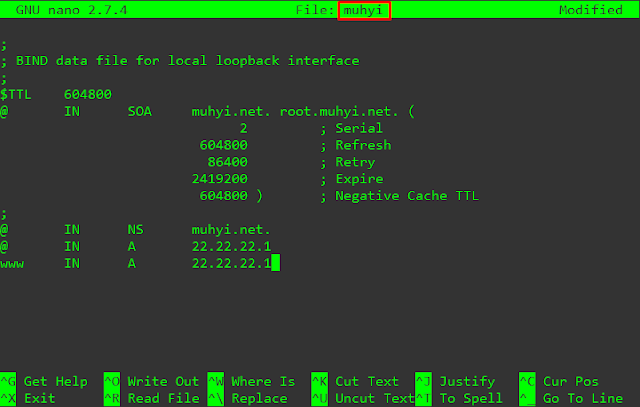
































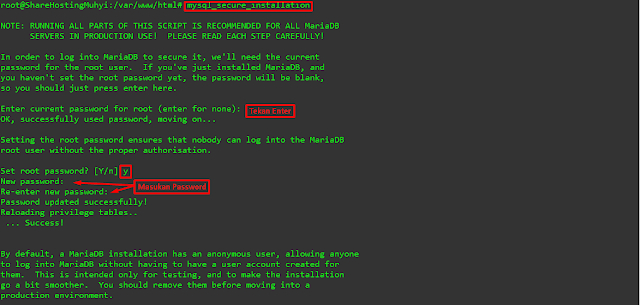














![[PROXMOX] Installasi Proxmox dan Cloud Host Router Mikrotik.](https://blogger.googleusercontent.com/img/b/R29vZ2xl/AVvXsEgxS4iDGvwdh0Ynsa-J0Q331n86n7NYGkBWMQYnqTY92U4pzxYwHQw4h-z_mwa75jO59V4afRsHSCze98WAOzImwNib6LFA4SSbfy24fX449LUte6J3ZuQTwqnOslUcpaUVMZwMp1Ik1J4/s72-c/Screenshot_2.png)
![[LINUX] Cara Mengatasi Apt-get update Gagal/Eror Di Linux Mint.](https://blogger.googleusercontent.com/img/b/R29vZ2xl/AVvXsEi33FBvxNBjdtXp2A8dMzdeD_mrcitogA0D_uA6NO_mxOKJp-a3GJAWoWkKlj3GDRqNOvGASHFoMI0BxY075t4l9fX2c8YwnAOs8d59aT1_7LYeus3iVk8WFdFV3GHbDuNhJRuvkfliK8U/s72-c/a3ed5hk5.bmp)
![[TLJ] Membuat VoIP di Packet Tracer.](https://blogger.googleusercontent.com/img/b/R29vZ2xl/AVvXsEivEA7Lnp7haAbvosvpZ0vEqhxr484WniFTxWcEZhKRZjycYvLQ2D9qwsVBTBUY3vb8Ly4b4yeMNzdVDHA_sGUOH4rtN-pMIvTsJGaL_P1G0Hu9JeWa7Jnah_3rNCxKfi3fquRt6cATHSw/s72-c/Screenshot_27.png)
![[GNS3][MIKROTIK] Konfigurasi Vlan dan InterVlan Routing di GNS3](https://blogger.googleusercontent.com/img/b/R29vZ2xl/AVvXsEgEjB4gcSkMRFbiZyuOImc39A97zZAU-72bw5nxnHtmy_1paFog7v-ULVMVWu_aGQvRh6BqhWZFSGiJgog6__dCRjwdo1MhFSpOxzA_U4_doyDZaJgp6J6XRMjeGB37tZDBuEOmcezafWI/s72-c/Screenshot_28.png)
No comments:
Post a Comment